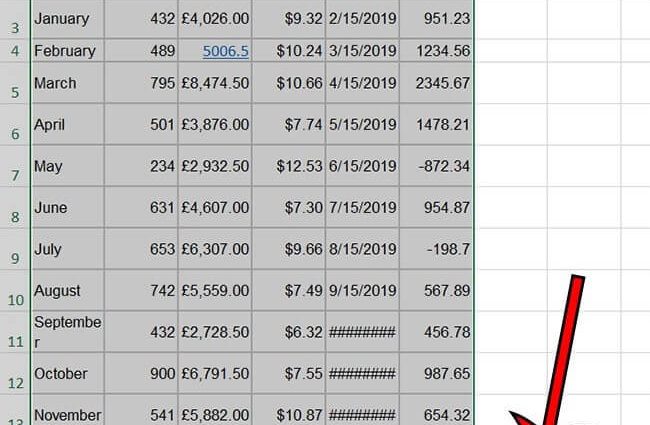ಪರಿವಿಡಿ
ಕಚೇರಿ ಕಾರ್ಯಕ್ರಮಗಳಲ್ಲಿ ಕೆಲಸ ಮಾಡುವಾಗ, ನೀವು ಡೇಟಾವನ್ನು ವರ್ಗಾಯಿಸಬೇಕಾಗಬಹುದು. ಹೆಚ್ಚಾಗಿ ನಾವು ಎಕ್ಸೆಲ್ನಿಂದ ವರ್ಡ್ಗೆ ಕೋಷ್ಟಕಗಳನ್ನು ನಕಲಿಸುವ ಬಗ್ಗೆ ಮಾತನಾಡುತ್ತಿದ್ದೇವೆ. ಆದಾಗ್ಯೂ, ಕೆಲವೊಮ್ಮೆ ನೀವು ರಿವರ್ಸ್ ಮಾಡಬೇಕು. ನೀವು ವರ್ಡ್ನಿಂದ ಎಕ್ಸೆಲ್ಗೆ ಟೇಬಲ್ ಅನ್ನು ವರ್ಗಾಯಿಸುವ ವಿಧಾನಗಳನ್ನು ಪರಿಗಣಿಸಿ.
ಮೊದಲ ವಿಧಾನ: ಸರಳ ನಕಲಿಸಿ ಮತ್ತು ಅಂಟಿಸಿ
ಈ ವಿಧಾನವು ವೇಗವಾಗಿದೆ ಮತ್ತು ಹೆಚ್ಚಿನ ಶ್ರಮ ಅಗತ್ಯವಿಲ್ಲ.
ಕಾಣಿಸಿಕೊಳ್ಳುವ ಪಟ್ಟಿಯಲ್ಲಿ "ನಕಲು" ಕಾರ್ಯ
Word ನಲ್ಲಿ, ನೀವು ಚಲಿಸಬೇಕಾದ ಟೇಬಲ್ ಅನ್ನು ಆಯ್ಕೆ ಮಾಡಬೇಕಾಗುತ್ತದೆ. ಬಲ ಮೌಸ್ ಬಟನ್ ಕ್ಲಿಕ್ ಮಾಡುವ ಮೂಲಕ ಇದನ್ನು ಮಾಡಬಹುದು. ಈ ಕುಶಲತೆಯ ನಂತರ, ನೀವು ಆಯ್ಕೆಮಾಡಿದ ಪ್ರದೇಶದ ಮೇಲೆ ಕ್ಲಿಕ್ ಮಾಡಿ ಮತ್ತು ಪಟ್ಟಿಯಿಂದ "ನಕಲು" ಐಟಂ ಅನ್ನು ಆಯ್ಕೆ ಮಾಡಬೇಕಾಗುತ್ತದೆ.
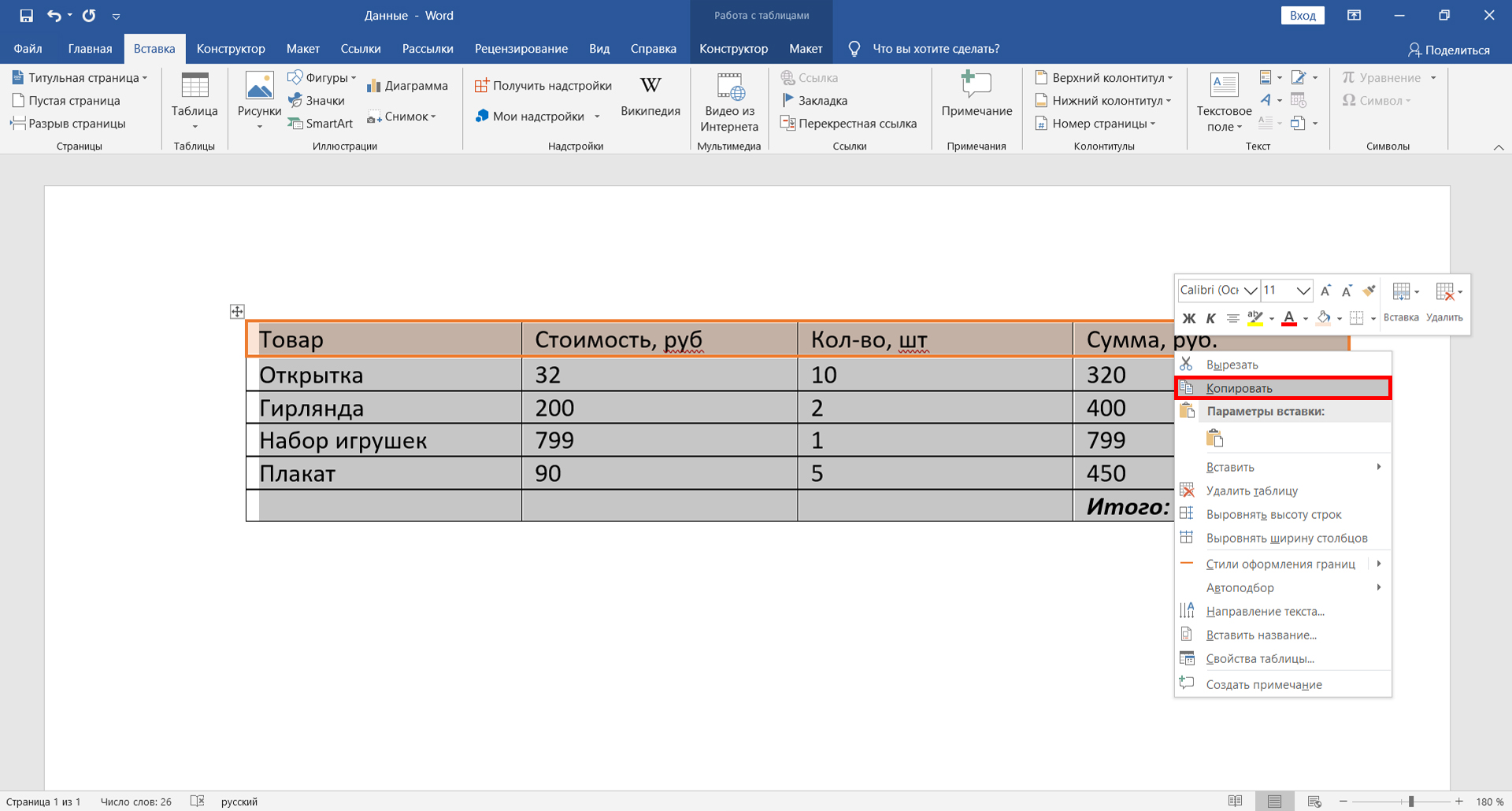
"ಹೋಮ್" ಟ್ಯಾಬ್ನಲ್ಲಿ "ನಕಲು" ಕಾರ್ಯ
"ಹೋಮ್" ಟ್ಯಾಬ್ನಲ್ಲಿ ಎರಡು ದಾಖಲೆಗಳ ರೂಪದಲ್ಲಿ ಬಟನ್ ಇರುತ್ತದೆ. ಅದನ್ನು ನಕಲು ಎಂದು ಕರೆಯಲಾಗುತ್ತದೆ. ಮೊದಲಿಗೆ, ನೀವು ಟೇಬಲ್ ಅನ್ನು ಸಹ ಆಯ್ಕೆ ಮಾಡಬೇಕಾಗುತ್ತದೆ, ತದನಂತರ ಅದರ ಮೇಲೆ ಕ್ಲಿಕ್ ಮಾಡಿ.
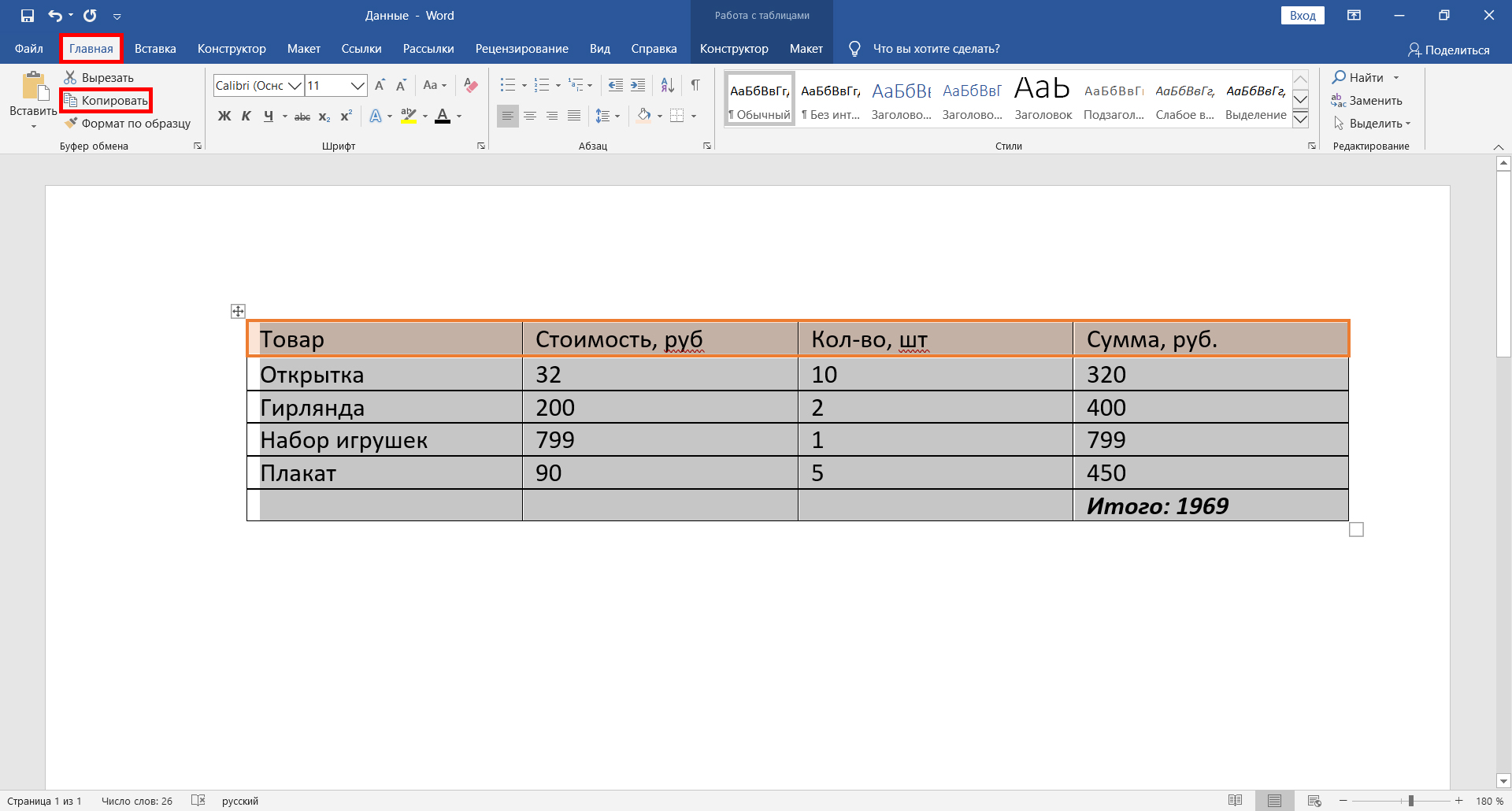
ನಕಲು ಮಾಡಲು ಯುನಿವರ್ಸಲ್ ಕೀಬೋರ್ಡ್ ಶಾರ್ಟ್ಕಟ್ಗಳು
ಡೇಟಾವನ್ನು ನಕಲಿಸಲು ವಿಭಿನ್ನ ಪ್ರೋಗ್ರಾಂಗಳು ಒಂದೇ ಕೀಬೋರ್ಡ್ ಶಾರ್ಟ್ಕಟ್ ಅನ್ನು ಬಳಸುವುದು ಅಸಾಮಾನ್ಯವೇನಲ್ಲ. ಬಯಸಿದ ತುಣುಕನ್ನು ಆಯ್ಕೆಮಾಡಿ ಮತ್ತು "CTRL + C" ಸಂಯೋಜನೆಯನ್ನು ಒತ್ತಿಹಿಡಿಯಿರಿ.
ಎಲ್ಲಾ ಹಂತಗಳ ನಂತರ, ಟೇಬಲ್ ಅನ್ನು ಕ್ಲಿಪ್ಬೋರ್ಡ್ಗೆ ನಕಲಿಸಲಾಗುತ್ತದೆ. ನೀವು ಅದನ್ನು ನೇರವಾಗಿ ಫೈಲ್ಗೆ ಸೇರಿಸಬೇಕಾಗಿದೆ. ಬಯಸಿದ ಎಕ್ಸೆಲ್ ಡಾಕ್ಯುಮೆಂಟ್ ತೆರೆಯಿರಿ, ಮೇಲಿನ ಎಡಭಾಗದಲ್ಲಿ ಇರುವ ಸೆಲ್ ಅನ್ನು ಆಯ್ಕೆ ಮಾಡಿ. ಅದರ ನಂತರ, ಅದರ ಮೇಲೆ ಬಲ ಕ್ಲಿಕ್ ಮಾಡಿ. ನಂತರ ಒಂದು ಮೆನು ಕಾಣಿಸಿಕೊಳ್ಳುತ್ತದೆ ಇದರಿಂದ ನೀವು ಪೇಸ್ಟ್ ಆಯ್ಕೆಗಳನ್ನು ಆಯ್ಕೆ ಮಾಡಬಹುದು. ಎರಡು ಆಯ್ಕೆಗಳಿವೆ:
- ಮೂಲ ಫಾರ್ಮ್ಯಾಟಿಂಗ್ ಅನ್ನು ಬಳಸಿ;
- ಅಂತಿಮ ಫಾರ್ಮ್ಯಾಟಿಂಗ್ ಬಳಸಿ.
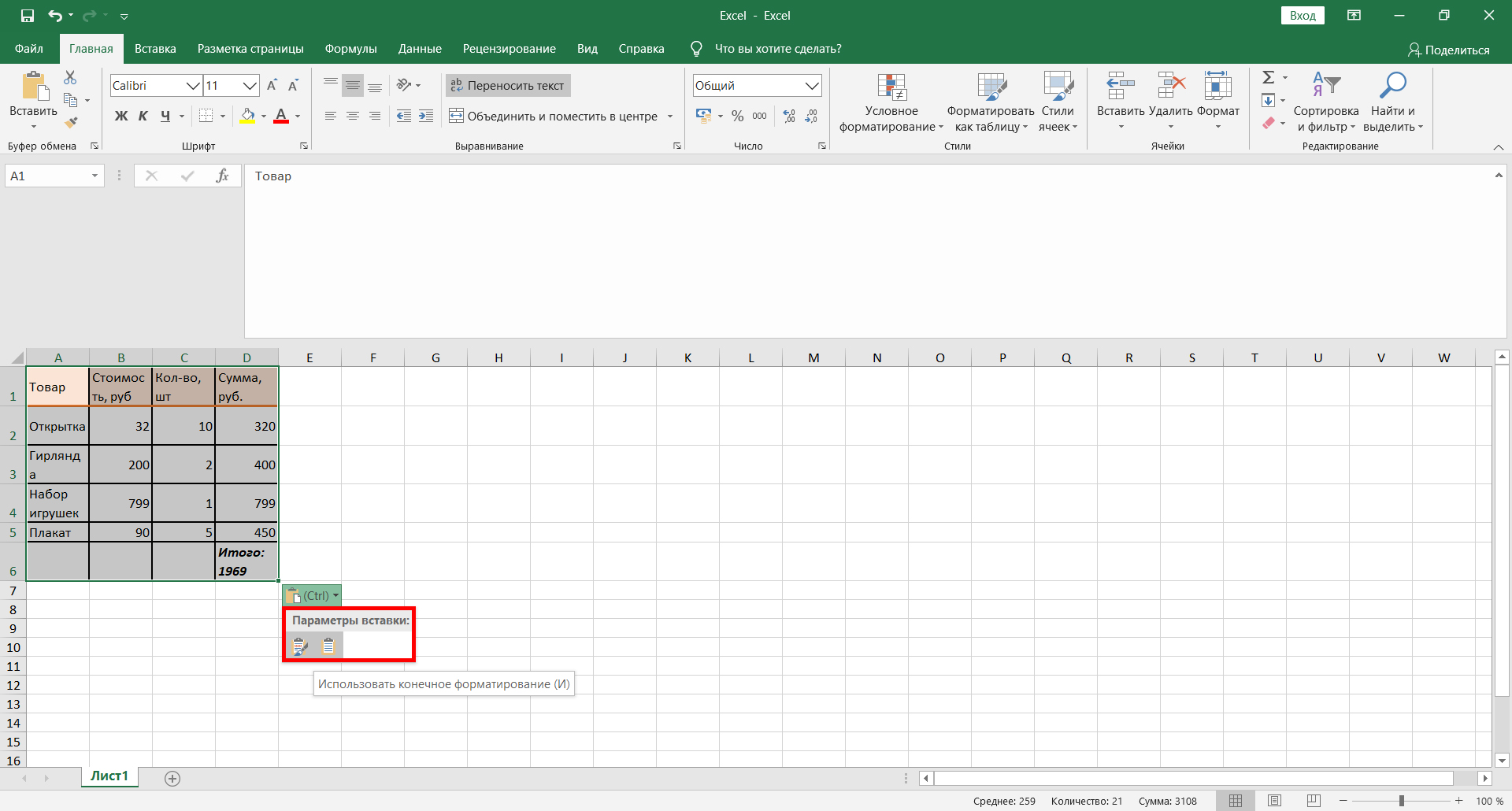
ಹೋಮ್ ಟ್ಯಾಬ್ನಲ್ಲಿ ವೈಶಿಷ್ಟ್ಯವನ್ನು ಅಂಟಿಸಿ
ಡೇಟಾವನ್ನು ಅಂಟಿಸುವಾಗ, ನೀವು ನಕಲಿಸುವ ರೀತಿಯಲ್ಲಿಯೇ ವರ್ತಿಸಬೇಕು. "ಹೋಮ್" ಟ್ಯಾಬ್ಗೆ ಹೋಗಿ ಮತ್ತು "ಇನ್ಸರ್ಟ್" ಬಟನ್ ಅನ್ನು ಹುಡುಕಿ. ಅದರ ಮೇಲೆ ಕ್ಲಿಕ್ ಮಾಡಿ.
ಅಂಟಿಸಲು ಕೀಬೋರ್ಡ್ ಶಾರ್ಟ್ಕಟ್
ಫೈಲ್ಗೆ ಟೇಬಲ್ ಅನ್ನು ಸೇರಿಸಲು, ನೀವು ಹಾಟ್ ಕೀಗಳ ಸಂಯೋಜನೆಯನ್ನು ಬಳಸಬಹುದು. ಕೇವಲ CTRL+V ಒತ್ತಿರಿ. ಸಿದ್ಧವಾಗಿದೆ.
ಪ್ರಮುಖ! ವಲಸೆಯ ನಂತರ ಡೇಟಾವು ಸಾಮಾನ್ಯವಾಗಿ ಜೀವಕೋಶಗಳಲ್ಲಿ ಹೊಂದಿಕೆಯಾಗುವುದಿಲ್ಲ, ಆದ್ದರಿಂದ ನೀವು ಗಡಿಗಳನ್ನು ಸರಿಸಬೇಕಾಗಬಹುದು.
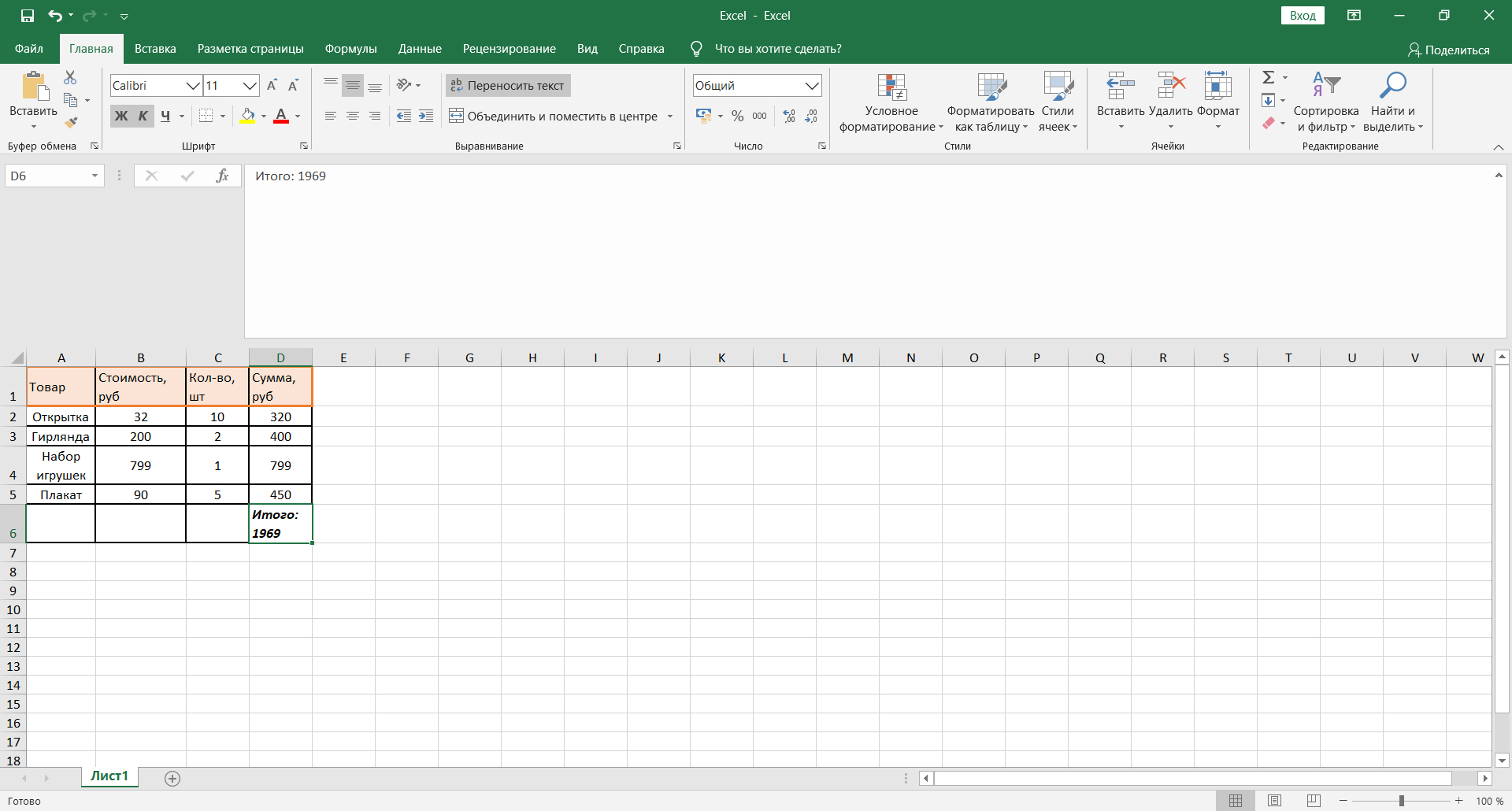
ಎಲ್ಲಾ ಕುಶಲತೆಯ ನಂತರ, ಟೇಬಲ್ ಅನ್ನು ಯಶಸ್ವಿಯಾಗಿ ವರ್ಗಾಯಿಸಲಾಗಿದೆ ಎಂದು ನಾವು ಹೇಳಬಹುದು.
ಎರಡನೇ ವಿಧಾನ: ಎಕ್ಸೆಲ್ ಡಾಕ್ಯುಮೆಂಟ್ಗೆ ಟೇಬಲ್ ಅನ್ನು ಆಮದು ಮಾಡಿಕೊಳ್ಳುವುದು
ಈ ವಿಧಾನವನ್ನು ಸೀಮಿತ ಸಂಖ್ಯೆಯ ಜನರು ಬಳಸುತ್ತಾರೆ. ಆದಾಗ್ಯೂ, ವರ್ಡ್ ಡಾಕ್ಯುಮೆಂಟ್ನಿಂದ ಎಕ್ಸೆಲ್ಗೆ ಟೇಬಲ್ ಅನ್ನು ವರ್ಗಾಯಿಸಲು ಸಹ ಇದನ್ನು ಬಳಸಬಹುದು.
ಟೇಬಲ್ ಅನ್ನು ಸರಳ ಪಠ್ಯಕ್ಕೆ ಪರಿವರ್ತಿಸುವುದು
ಮೊದಲು ನೀವು ಟೇಬಲ್ ಆಯ್ಕೆ ಮಾಡಬೇಕಾಗುತ್ತದೆ. ನಂತರ ನೀವು "ಲೇಔಟ್" ಟ್ಯಾಬ್ ಅನ್ನು ಕಂಡುಹಿಡಿಯಬೇಕು ಮತ್ತು "ಡೇಟಾ" ಆಯ್ಕೆಯನ್ನು ಆರಿಸಿ. ನಂತರ ಡ್ರಾಪ್-ಡೌನ್ ಮೆನುವಿನಿಂದ "ಪಠ್ಯಕ್ಕೆ ಪರಿವರ್ತಿಸಿ" ಆಯ್ಕೆಮಾಡಿ. ನಿಮ್ಮ ಮುಂದೆ ಒಂದು ಸಣ್ಣ ವಿಂಡೋ ಕಾಣಿಸುತ್ತದೆ, "ಟ್ಯಾಬ್ ಸೈನ್" ಪ್ಯಾರಾಮೀಟರ್ ಅನ್ನು ಕ್ಲಿಕ್ ಮಾಡಿ. "ಸರಿ" ಬಟನ್ ಕ್ಲಿಕ್ ಮಾಡುವ ಮೂಲಕ ಕ್ರಿಯೆಯನ್ನು ದೃಢೀಕರಿಸಿ. ಅದರ ನಂತರ, ಟೇಬಲ್ ಅನ್ನು ಸರಳ ಪಠ್ಯಕ್ಕೆ ಪರಿವರ್ತಿಸಲಾಗಿದೆ ಎಂದು ನೀವು ನೋಡುತ್ತೀರಿ.
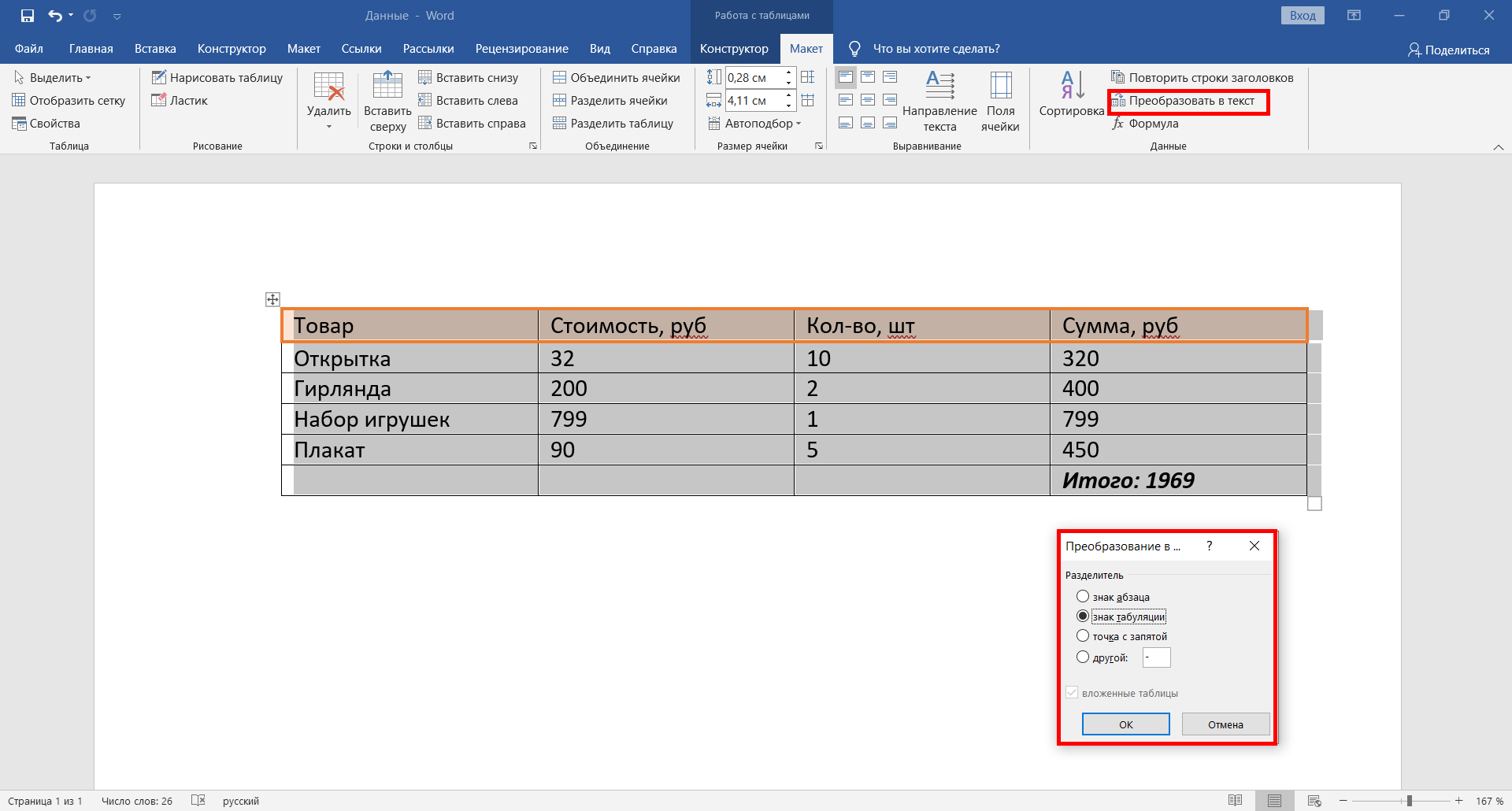
ಪಠ್ಯ ರೂಪದಲ್ಲಿ ಟೇಬಲ್ ಅನ್ನು ಉಳಿಸಲಾಗುತ್ತಿದೆ
ಮೇಲಿನ ಫಲಕದಲ್ಲಿ ನೀವು "ಫೈಲ್" ಟ್ಯಾಬ್ ಅನ್ನು ಕಂಡುಹಿಡಿಯಬೇಕು. ನಿಮ್ಮ ಮುಂದೆ ಹೊಸ ವಿಂಡೋ ಕಾಣಿಸಿಕೊಳ್ಳುತ್ತದೆ, ಎಡಭಾಗದಲ್ಲಿ "ಸೇವ್ ಆಸ್" ಆಯ್ಕೆಯನ್ನು ಹುಡುಕಿ ಮತ್ತು ನಂತರ "ಬ್ರೌಸ್" ಆಯ್ಕೆಮಾಡಿ. ಪ್ರೋಗ್ರಾಂನ ಹಿಂದಿನ ಆವೃತ್ತಿಗಳು ಈ ಕಾರ್ಯವನ್ನು ಹೊಂದಿಲ್ಲ ಎಂದು ಗಮನಿಸಬೇಕು. ಉಳಿಸುವ ವಿಂಡೋ ಕಾಣಿಸಿಕೊಂಡಾಗ, ನೀವು ಫೈಲ್ಗೆ ಹೆಸರನ್ನು ನೀಡಬೇಕು ಮತ್ತು ಅದು ಇರುವ ಸ್ಥಳವನ್ನು ನಿರ್ದಿಷ್ಟಪಡಿಸಬೇಕು. ನಂತರ ನೀವು ಫೈಲ್ ಪ್ರಕಾರವಾಗಿ "ಸರಳ ಪಠ್ಯ" ಆಯ್ಕೆ ಮಾಡಬೇಕಾಗುತ್ತದೆ.

ಎಕ್ಸೆಲ್ ಡಾಕ್ಯುಮೆಂಟ್ಗೆ ಟೇಬಲ್ ಅನ್ನು ಸೇರಿಸುವುದು
ಎಕ್ಸೆಲ್ ಡಾಕ್ಯುಮೆಂಟ್ನಲ್ಲಿ, "ಡೇಟಾ" ಟ್ಯಾಬ್ಗೆ ಹೋಗಿ. ಅಲ್ಲಿ ನೀವು "ಬಾಹ್ಯ ಡೇಟಾವನ್ನು ಪಡೆಯಿರಿ" ಆಯ್ಕೆಯನ್ನು ಕಂಡುಹಿಡಿಯಬೇಕು. ಹಲವಾರು ಆಯ್ಕೆಗಳು ನಿಮ್ಮ ಮುಂದೆ ಕಾಣಿಸಿಕೊಳ್ಳುತ್ತವೆ, ನೀವು "ಪಠ್ಯದಿಂದ" ಆಯ್ಕೆ ಮಾಡಬೇಕು. ಸ್ಪ್ರೆಡ್ಶೀಟ್ ಡಾಕ್ಯುಮೆಂಟ್ನ ಸ್ಥಳಕ್ಕೆ ನ್ಯಾವಿಗೇಟ್ ಮಾಡಿ, ಅದರ ಮೇಲೆ ಕ್ಲಿಕ್ ಮಾಡಿ ಮತ್ತು ಆಮದು ಆಯ್ಕೆಮಾಡಿ.
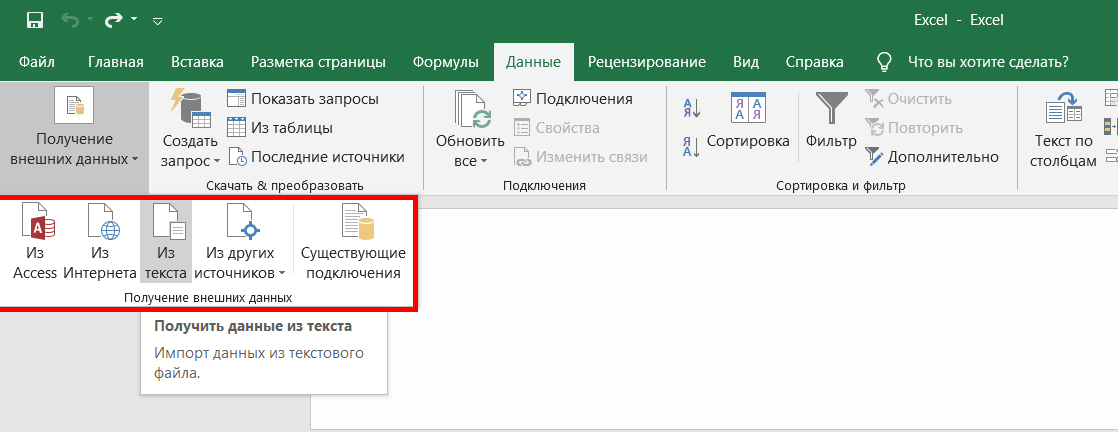
ಎನ್ಕೋಡಿಂಗ್ ಆಯ್ಕೆ ಮತ್ತು ಇತರ ಆಯ್ಕೆಗಳು
ಕಾಣಿಸಿಕೊಳ್ಳುವ ವಿಂಡೋ ಹಲವಾರು ಆಯ್ಕೆಗಳನ್ನು ಹೊಂದಿರುತ್ತದೆ. "ಮೂಲ ಡೇಟಾ ಸ್ವರೂಪ" ಎಂಬ ಶಾಸನದ ಅಡಿಯಲ್ಲಿ "ಡಿಲಿಮಿಟರ್ಗಳೊಂದಿಗೆ" ನಿಯತಾಂಕವನ್ನು ಸೂಚಿಸಬೇಕು. ಅದರ ನಂತರ, ಪಠ್ಯ ರೂಪದಲ್ಲಿ ಟೇಬಲ್ ಅನ್ನು ಉಳಿಸುವಾಗ ಬಳಸಿದ ಎನ್ಕೋಡಿಂಗ್ ಅನ್ನು ನಿರ್ದಿಷ್ಟಪಡಿಸುವುದು ಅಗತ್ಯವಾಗಿರುತ್ತದೆ. ಸಾಮಾನ್ಯವಾಗಿ ನೀವು "1251: ಸಿರಿಲಿಕ್ (ವಿಂಡೋಸ್)" ನೊಂದಿಗೆ ಕೆಲಸ ಮಾಡಬೇಕು. ವಿಭಿನ್ನ ಎನ್ಕೋಡಿಂಗ್ ಅನ್ನು ಬಳಸುವ ಒಂದು ಸಣ್ಣ ಅವಕಾಶವಿದೆ. ಆಯ್ಕೆ ವಿಧಾನವನ್ನು ಬಳಸಿಕೊಂಡು ಇದನ್ನು ಕಂಡುಹಿಡಿಯಬೇಕು (ಆಯ್ಕೆ "ಫೈಲ್ ಫಾರ್ಮ್ಯಾಟ್"). ಸರಿಯಾದ ಎನ್ಕೋಡಿಂಗ್ ಅನ್ನು ನಿರ್ದಿಷ್ಟಪಡಿಸಿದರೆ, ವಿಂಡೋದ ಕೆಳಭಾಗದಲ್ಲಿರುವ ಪಠ್ಯವನ್ನು ಓದಬಹುದಾಗಿದೆ. ನಂತರ ನೀವು "ಮುಂದೆ" ಬಟನ್ ಮೇಲೆ ಕ್ಲಿಕ್ ಮಾಡಬೇಕಾಗುತ್ತದೆ.
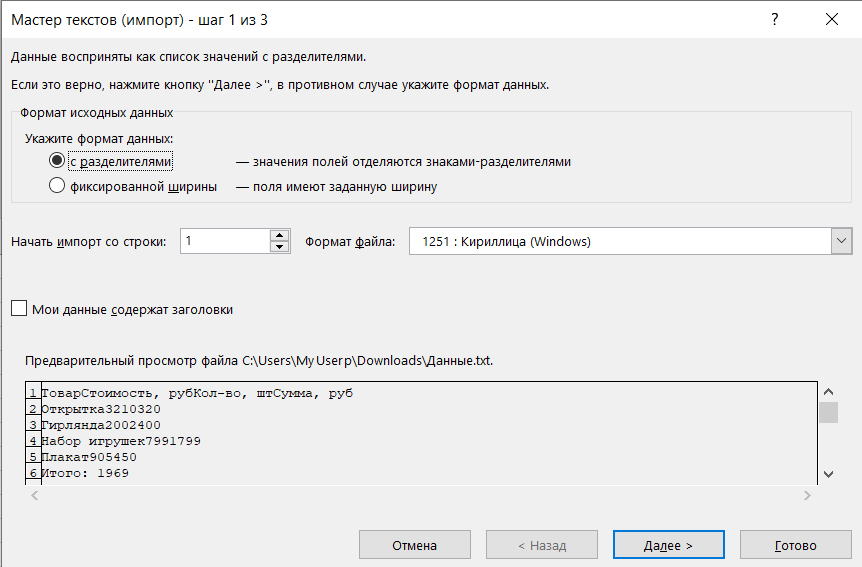
ವಿಭಜಕ ಅಕ್ಷರ ಮತ್ತು ಕಾಲಮ್ ಡೇಟಾ ಸ್ವರೂಪವನ್ನು ಆಯ್ಕೆ ಮಾಡಲಾಗುತ್ತಿದೆ
ಹೊಸ ವಿಂಡೋದಲ್ಲಿ, ನೀವು ಟ್ಯಾಬ್ ಅಕ್ಷರವನ್ನು ಡಿಲಿಮಿಟರ್ ಅಕ್ಷರವಾಗಿ ನಿರ್ದಿಷ್ಟಪಡಿಸಬೇಕು. ಈ ಹಂತದ ನಂತರ, "ಮುಂದೆ" ಕ್ಲಿಕ್ ಮಾಡಿ. ನಂತರ ನೀವು ಕಾಲಮ್ ಸ್ವರೂಪವನ್ನು ಆರಿಸಬೇಕಾಗುತ್ತದೆ. ಉದಾಹರಣೆಗೆ, ಡೀಫಾಲ್ಟ್ "ಜನರಲ್" ಆಗಿದೆ. "ಮುಕ್ತಾಯ" ಬಟನ್ ಮೇಲೆ ಕ್ಲಿಕ್ ಮಾಡಿ.
ಅಂಟಿಸಿ ಆಯ್ಕೆಗಳನ್ನು ಆರಿಸುವುದು ಮತ್ತು ಕಾರ್ಯಾಚರಣೆಯನ್ನು ಪೂರ್ಣಗೊಳಿಸುವುದು
ನೀವು ಹೆಚ್ಚುವರಿ ಪೇಸ್ಟ್ ಆಯ್ಕೆಗಳನ್ನು ಆಯ್ಕೆ ಮಾಡುವ ವಿಂಡೋವನ್ನು ನೀವು ನೋಡುತ್ತೀರಿ. ಆದ್ದರಿಂದ, ಡೇಟಾವನ್ನು ಇರಿಸಬಹುದು:
- ಪ್ರಸ್ತುತ ಹಾಳೆಗೆ;
- ಹೊಸ ಹಾಳೆಗೆ.
ಸಿದ್ಧವಾಗಿದೆ. ಈಗ ನೀವು ಟೇಬಲ್, ಅದರ ವಿನ್ಯಾಸ, ಇತ್ಯಾದಿಗಳೊಂದಿಗೆ ಕೆಲಸ ಮಾಡಬಹುದು. ಸಹಜವಾಗಿ, ಬಳಕೆದಾರರು ಸಾಮಾನ್ಯವಾಗಿ ಮೊದಲ ವಿಧಾನವನ್ನು ಆದ್ಯತೆ ನೀಡುತ್ತಾರೆ ಏಕೆಂದರೆ ಅದು ಸುಲಭ ಮತ್ತು ವೇಗವಾಗಿರುತ್ತದೆ, ಆದರೆ ಎರಡನೆಯ ವಿಧಾನವು ಕಾರ್ಯನಿರ್ವಹಿಸುತ್ತದೆ ಮತ್ತು ಪರಿಣಾಮಕಾರಿಯಾಗಿದೆ.